Sony WI-C310 Беспроводные наушники-вкладыши
Характеристики
- РАЗМЕРЫ ПРОДУКТА: 1 х 9.1 х 9.1 дюймов
- ВЕС ПРЕДМЕТА: 6 унций
- ФАКТОР ФОРМЫ: В ухе
- ТЕХНОЛОГИЯ ПОДКЛЮЧЕНИЯ: Блютуз
- ТЕХНОЛОГИЯ БЕСПРОВОДНОЙ СВЯЗИ: Блютуз
- BRAND: Sony
Введение
Беспроводные наушники-вкладыши WI-C310 легко и стильно интегрируются в вашу жизнь, поскольку они удобны, адаптируются и полезны. Это идеальная первая пара беспроводных наушников, поскольку они обеспечивают 15-часовое время автономной работы для продолжительного прослушивания, 9-мм драйверы для чистого звука и легкий дизайн для максимального комфорта.
Что в коробке?
- Беспроводные наушники-вкладыши Sony WI-C310 (синие)
- Чехол для наушников Knox Gear
- Руководство пользователя
Распутанный дизайн
Беспроводные наушники-вкладыши WI-C310 позволяют слушать с комфортом в любое время и в любом месте. Они мягкие, гибкие и легкие. Эти наушники-вкладыши имеют встроенный магнит в каждом наушнике для предотвращения запутывания при транспортировке и хранении.
Напористый, чистый звук
Беспроводные наушники-вкладыши WI-C310 позволяют слушать с комфортом в любое время и в любом месте. Они мягкие, гибкие и легкие. Эти наушники-вкладыши имеют встроенный магнит в каждом наушнике для предотвращения запутывания при хранении и транспортировке. 0.35-дюймовые драйверы обеспечивают динамичное звучание с глубокими басами, острыми высокими частотами и превосходной четкостью, независимо от того, слушаете ли вы поп-музыку, классические концерты или джазовые соло.
Bluetooth совместимость
Вы можете начать чат с подключенного смартфона, просто коснувшись многофункциональной кнопки. Просто коснитесь его еще раз, чтобы остановить вызов. Кроме того, вы можете использовать только свой голос, чтобы узнавать погоду, получать самые последние новости и многое другое. Чтобы мгновенно получить доступ к Siri или Google Assistant, дважды нажмите многофункциональную кнопку.
Увеличенный срок службы батареи
При полной зарядке устройство может воспроизводить контент до 15 часов, что позволяет непрерывно слушать любимые подкасты и плейлисты. Всего десять минут зарядки могут дать вам полные 60 минут воспроизведения, когда ваша батарея разряжена. Это означает, что даже если у вас мало времени, вы скоро будете готовы снова включить музыку. Аккумулятор можно полностью зарядить всего за три часа, если у вас достаточно времени.
связь
Попрощайтесь с выдернутыми вилками и запутанной проводкой. Вы можете подключиться к своему смартфону по беспроводной сети и наслаждаться непрерывным прослушиванием без задержек благодаря технологии Bluetooth. При двойном нажатии многофункциональной кнопки Siri или Google Assistant сразу становятся доступными.
Увеличенный срок службы батареи
При полной зарядке устройство может воспроизводить контент до 15 часов, позволяя слушать любимые подкасты и плейлисты весь день.
Часто задаваемые вопросы
В комплекте идут наушники разного размера?
Да
Они сделаны из силикона?
Нет
Кто-нибудь использовал их с хромбуком для видеоконференций? Я в основном использую Microsoft Teams, хотя это не имеет значения.
Там совместимо с любым устройством
У него есть микрофон? Если да, то каково качество звука при телефонном звонке?
Да и качество звука хорошее.
Идет ли в комплекте с ними зарядное устройство?
В комплекте был шнур для зарядки.
Что такое дальность действия?
Это действительно потрясающий Bluetooth. Не помните диапазон.
У него есть микрофон? Если да, то каково качество звука при телефонном звонке?
У него есть микрофон, и звук очень хорош для музыки и звонков.
Можно ли использовать только один наушник?
Да. другой просто висит вокруг шеи.
Какая версия Bluetooth у этих наушников и они также заряжаются через miro usb или usb c?
Не уверена. Вы можете использовать Google, чтобы получить полное представление о спецификациях.
Он совместим с айфоном?
Да, это Bluetooth.
Подходит ли он для Android?
Да, он работает со всем, что поддерживает синий зуб. У меня есть Android Samsung Galaxy J7 с сервисом Tracfone, и он хорошо работает с отличным звуком.
Как выполнить сопряжение с несколькими устройствами?
Да
Требуется руководство для вашей Sony WI-C310 Наушники? Ниже вы можете просмотреть и загрузить бесплатно руководство в формате PDF. Кроме того, приведены часто задаваемые вопросы, рейтинг изделия и отзывы пользователей, что позволит оптимально использовать ваше изделие. Если это не то руководство, которое вы искали, – свяжитесь с нами.
Ваше устройство неисправно, и в руководстве отсутствует решение? Перейдите в Repair Café для получения бесплатных ремонтных услуг.
Руководство

Рейтинг
Сообщите нам, что вы думаете о Sony WI-C310 Наушники, оставив оценку продукта. Хотите поделиться вашими впечатлениями от данного изделия или задать вопрос? Вы можете оставить комментарий в нижней части страницы.
Довольны ли вы данным изделием Sony?
Да Нет
4 голоса
Часто задаваемые вопросы
Наша служба поддержки выполняет поиск полезной информации по изделиям и отвечает на часто задаваемые вопросы. Если вы заметили неточность в наших часто задаваемых вопросах, сообщите нам об этом с помощью нашей контактной формы.
Когда я подключаю наушники к своему устройству, они не работают должным образом, что мне делать? Проверенный
Возможно, что в отверстии, к которому подключаются наушники, скопилась грязь, что не позволяет установить надлежащий контакт. Лучше всего очистить его сжатым воздухом. В случае сомнений обратитесь к профессионалу.
Это было полезно (998)
Когда музыка звучит слишком громко? Проверенный
Звук более 80 децибел (дБ) может начать повреждать слух. Звук более 120 дБ немедленно повреждает слух. Степень вреда зависит от того, как часто и как долго звучат эти децибелы.
Это было полезно (956)
Что такое шумоподавление? Проверенный
Шумоподавление — это метод, который в основном используется в наушниках. Активный контроль шума используется для снижения или устранения влияния окружающего шума.
Это было полезно (510)
Работает ли bluetooth через стены и потолок? Проверенный
Сигнал Bluetooth будет проходить через стены и потолок, если они не сделаны из металла. В зависимости от толщины и материала стены сигнал может терять силу.
Это было полезно (219)
Могу ли я наматывать шнур вокруг устройства после использования? Проверенный
Лучше этого не делать, так как это может повредить шнур. Лучше всего обернуть шнур так, как это было при упаковке продукта.
Это было полезно (149)
До какого уровня шума это безопасно для детей? Проверенный
У детей слух повреждается быстрее, чем у взрослых. Поэтому важно никогда не подвергать детей шуму громче 85 дБ. В корпусе наушников есть специальные модели для детей. В случае громкоговорителей или других ситуаций вы должны быть внимательны, шум не превышает этого уровня.
Это было полезно (148)
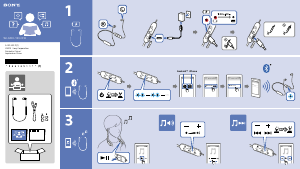
Содержание
- Беспроводная стереофоническая гарнитура WI-C200 / WI-C310
- Прослушивание музыки с устройства через подключение Bluetooth
- Беспроводная стереофоническая гарнитура WI-C200 / WI-C310
- Согласование и подключение к другим устройствам Bluetooth
- Беспроводная стереофоническая гарнитура WI-C200 / WI-C310
- Согласование и подключение к компьютеру ( Windows 10)
- Беспроводная стереофоническая гарнитура WI-C200 / WI-C310
- Согласование и подключение к компьютеру ( Windows 7)
- Беспроводная стереофоническая гарнитура WI-C200 / WI-C310
- Ответ на вызов
- Сигнал вызова
- Сигнал вызова не слышен через гарнитуру
Беспроводная стереофоническая гарнитура WI-C200 / WI-C310
Прослушивание музыки с устройства через подключение Bluetooth
Если устройство Bluetooth поддерживает следующие профили, вы можете прослушивать музыку и выполнять базовые операции управления устройством Bluetooth с помощью подключения Bluetooth .
A2DP ( Advanced Audio Distribution Profile )
Вы можете прослушивать музыку высокого качества по беспроводной сети.
AVRCP ( Audio Video Remote Control Profile )
Вы можете настроить громкость и др.
Работа зависит от устройства Bluetooth . См. инструкцию по эксплуатации, прилагаемую к устройству Bluetooth .
Наденьте гарнитуру с меткой  (левый) на левое ухо и с меткой
(левый) на левое ухо и с меткой  (правый) на правое ухо. Наушник
(правый) на правое ухо. Наушник  (левый) имеет тактильную точку.
(левый) имеет тактильную точку.
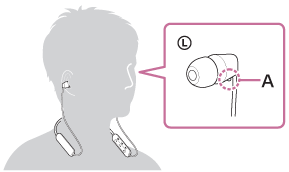
A: Тактильная точка
Отрегулируйте положение гарнитуры в соответствии с вашими ушами.
При установке максимального или минимального значения громкости прозвучит звуковое предупреждение.
Источник
Беспроводная стереофоническая гарнитура WI-C200 / WI-C310
Согласование и подключение к другим устройствам Bluetooth
Операция по регистрации устройства, которое вы хотите подключить, называется “согласованием”. Перед тем как использовать какое-либо устройство с гарнитурой впервые, выполните согласование.
Перед началом согласования убедитесь, что соблюдены следующие требования:
- Устройство Bluetooth располагается в пределах 1 м от гарнитуры.
- Батарея гарнитуры имеет достаточный заряд.
- Инструкция по эксплуатации устройства Bluetooth находится под рукой.
Включите гарнитуру при согласовании гарнитуры с устройством в первый раз после покупки или после инициализации гарнитуры (гарнитура не содержит информации согласования). Гарнитура автоматически перейдет в режим согласования.
При согласовании второго устройства и последующих устройств (гарнитура содержит информацию согласования с другими устройствами) нажмите и удерживайте кнопку  приблизительно в течение 7 секунд.
приблизительно в течение 7 секунд.

Убедитесь, что индикатор (синий) мигает сериями по два раза. Вы услышите голосовое уведомление “Bluetooth pairing” (согласование Bluetooth).
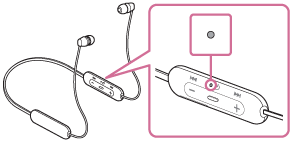
[ WI-C200 ] или [ WI-C310 ] будет отображаться в списке обнаруженных устройств на экране устройства Bluetooth .
Если эта индикация не отображается, повторите, начиная с действия 1.
Если требуется введение кода доступа (*), введите “0000”.
* Код связи может называться “Код доступа”, “PIN-код” или “Пароль”.
Некоторые устройства подключают гарнитуру по завершении согласования. Вы услышите голосовое уведомление “Bluetooth connected” (Bluetooth подключено).
Источник
Беспроводная стереофоническая гарнитура WI-C200 / WI-C310
Согласование и подключение к компьютеру ( Windows 10)
Операция по регистрации устройства, которое вы хотите подключить, называется “согласованием”. Перед тем как использовать какое-либо устройство с гарнитурой впервые, выполните согласование.
Перед началом согласования убедитесь, что соблюдены следующие требования:
- Ваш компьютер оснащен функцией Bluetooth , поддерживающей подключения для выполнения воспроизведения музыки ( A2DP ).
- Компьютер располагается в пределах 1 м от гарнитуры.
- Батарея гарнитуры имеет достаточный заряд.
- Инструкция по эксплуатации компьютера находится под рукой.
- В зависимости от используемого компьютера, возможно, потребуется включить встроенный адаптер Bluetooth . Если вы не знаете, как включить адаптер Bluetooth , или не уверены, имеется ли на используемом компьютере встроенный адаптер Bluetooth , см. инструкцию по эксплуатации, прилагаемую к компьютеру.
Включите гарнитуру при согласовании гарнитуры с устройством в первый раз после покупки или после инициализации гарнитуры (гарнитура не содержит информации согласования). Гарнитура автоматически перейдет в режим согласования.
При согласовании второго устройства и последующих устройств (гарнитура содержит информацию согласования с другими устройствами) нажмите и удерживайте кнопку  приблизительно в течение 7 секунд.
приблизительно в течение 7 секунд.

Убедитесь, что индикатор (синий) мигает сериями по два раза. Вы услышите голосовое уведомление “Bluetooth pairing” (согласование Bluetooth).
Источник
Беспроводная стереофоническая гарнитура WI-C200 / WI-C310
Согласование и подключение к компьютеру ( Windows 7)
Операция по регистрации устройства, которое вы хотите подключить, называется “согласованием”. Перед тем как использовать какое-либо устройство с гарнитурой впервые, выполните согласование.
Перед началом согласования убедитесь, что соблюдены следующие требования:
- Ваш компьютер оснащен функцией Bluetooth , поддерживающей подключения для выполнения воспроизведения музыки ( A2DP ).
- Компьютер располагается в пределах 1 м от гарнитуры.
- Батарея гарнитуры имеет достаточный заряд.
- Инструкция по эксплуатации компьютера находится под рукой.
- В зависимости от используемого компьютера, возможно, потребуется включить встроенный адаптер Bluetooth . Если вы не знаете, как включить адаптер Bluetooth , или не уверены, имеется ли на используемом компьютере встроенный адаптер Bluetooth , см. инструкцию по эксплуатации, прилагаемую к компьютеру.
Включите гарнитуру при согласовании гарнитуры с устройством в первый раз после покупки или после инициализации гарнитуры (гарнитура не содержит информации согласования). Гарнитура автоматически перейдет в режим согласования.
При согласовании второго устройства и последующих устройств (гарнитура содержит информацию согласования с другими устройствами) нажмите и удерживайте кнопку  приблизительно в течение 7 секунд.
приблизительно в течение 7 секунд.

Убедитесь, что индикатор (синий) мигает сериями по два раза. Вы услышите голосовое уведомление “Bluetooth pairing” (согласование Bluetooth).
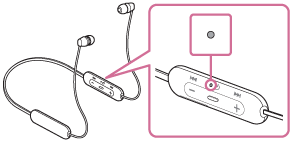
- Нажмите кнопку [Start], затем [ Devices and Printers ].
- Нажмите [Add a device].
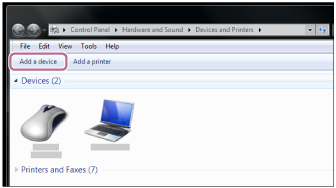
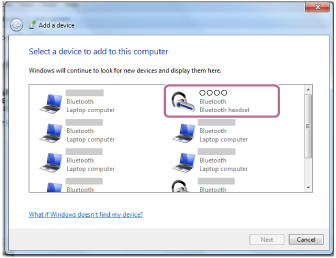
Если требуется введение кода доступа (*), введите “0000”.
Гарнитура и компьютер будут согласованы и подключены друг к другу. Вы услышите голосовое уведомление “Bluetooth connected” (Bluetooth подключено).
Если [ WI-C200 ] или [ WI-C310 ] не отображается на дисплее, повторите действия, начиная с шага 3.
* Код связи может называться “Код доступа”, “PIN-код” или “Пароль”.
Источник
Беспроводная стереофоническая гарнитура WI-C200 / WI-C310
Ответ на вызов
С помощью функции “Свободные руки” можно выполнять вызовы на смартфоне или мобильном телефоне, которые поддерживают профиль Bluetooth HFP ( Hands-free Profile ) или HSP ( Headset Profile ) с помощью подключения Bluetooth .
- Если смартфон или мобильный телефон поддерживает HFP и HSP , установите значение HFP .
- Порядок работы может различаться в зависимости от смартфона или мобильного телефона. Обратитесь к инструкции по эксплуатации смартфона или мобильного телефона.
- Поддерживаются только обычные телефонные вызовы. Приложения для телефонных вызовов на смартфонах или персональных компьютерах не поддерживаются.
Сигнал вызова
При поступлении входящего вызова звонок будет слышен через гарнитуру. При этом индикатор (синий) будет быстро мигать.
Вы услышите один из следующих сигналов вызова в зависимости от вашего смартфона или мобильного телефона.
- Сигнал звонка, установленный на гарнитуре
- Сигнал звонка, установленный на смартфоне или мобильном телефоне
- Сигнал звонка, установленный на смартфоне или мобильном телефоне только для подключения Bluetooth
При поступлении входящего вызова во время прослушивания музыки воспроизведение приостанавливается и сигнал звонка будет слышен из гарнитуры.
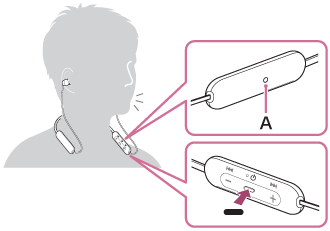
Сигнал вызова не слышен через гарнитуру
- Возможно, гарнитура не подключена к смартфону или мобильному телефону через HFP или HSP . Проверьте состояние подключения смартфона или мобильного телефона.
- Если воспроизведение не приостанавливается автоматически, используйте гарнитуру для приостановки воспроизведения.
При установке максимального или минимального значения громкости прозвучит звуковое предупреждение.
Если вы получили вызов во время воспроизведения музыки, воспроизведение будет возобновлено автоматически после завершения вызова.
Источник


